我看log的主力tool是notepad ++,他優異的開檔效能是大家主要推崇的原因
https://notepad-plus-plus.org/
還有許多的外掛插件可以幫助文件比對,格式轉換等等,光是外掛插件就可以另開一篇文章介紹。以下介紹幾個我常用的插件和他們使用的情境給大家評估其安裝的必要性:
-文件比對(ComparePlus):
透過輸出log來分析正常的裝置與異常裝置的數值有何不同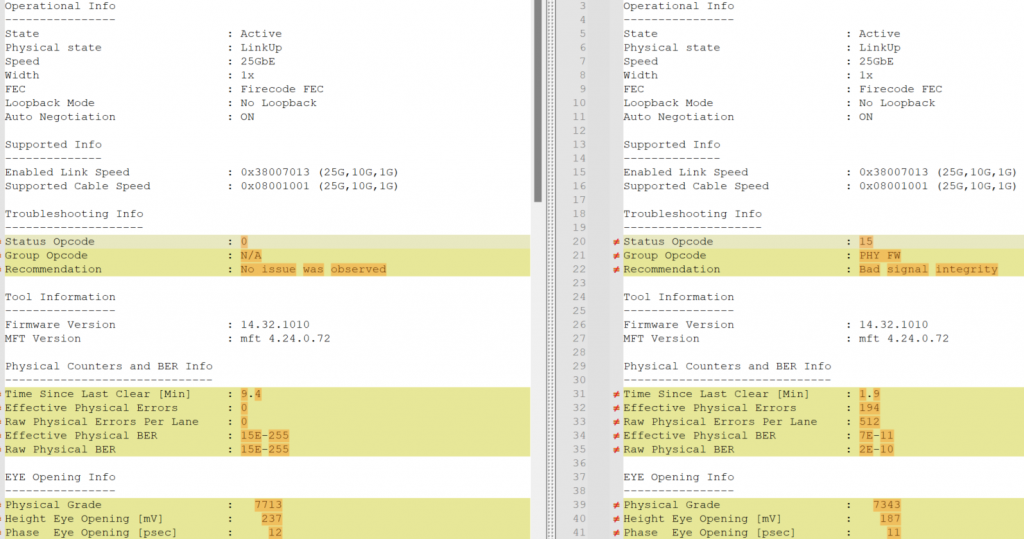
-格式化log(AnalysePlugin):
常用的情況如,網路封包log中有大量資料,想快速以不同格式對TX & RX做出區隔以方便尋找
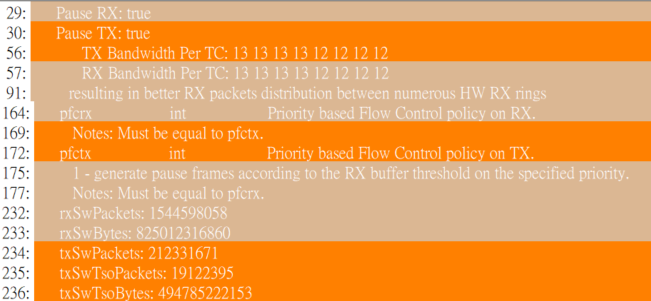
-HexEditor
雖然一般來說大家會有各自習慣的HexEditor,但是對於只想搜尋裡頭資料的人來說,平常notepad++已經是常駐的狀態了,多開個分頁就可以搜尋也是滿方便的。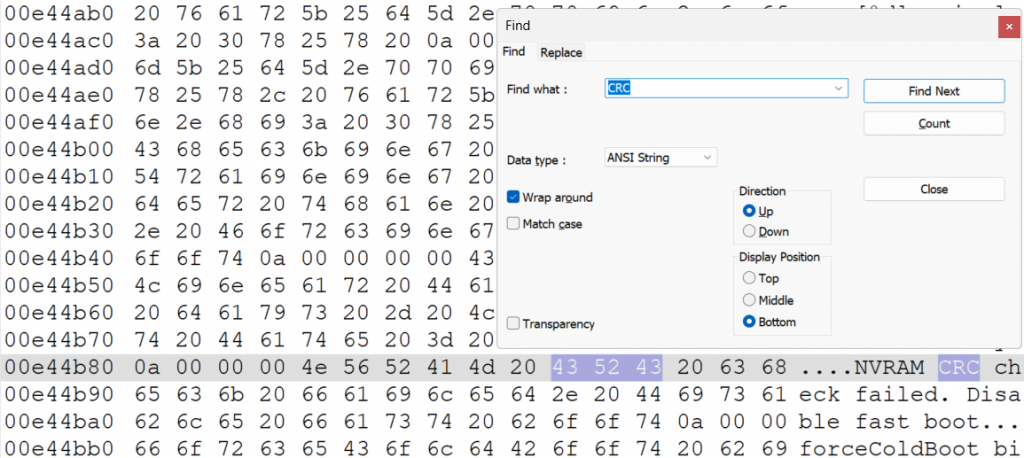
最後他的外掛插件安裝的方式也非常的便利,工具本身已經整合plugin admin,只要搜尋plugin名稱,並勾選安裝後,plugin admin就會自己去下載並放置到對應的資料夾,並自動重開工具載入新下載的plugin。
但是在某些需要透過proxy或是plugin admin無法正常運作的網路環境,你也可以自己上notepad++在github上的plugin list做搜尋與下載,通常plugin的作者會把他們自己的插件放在github or sourceforge的空間給大家下載。
https://github.com/notepad-plus-plus/nppPluginList
有一點要注意的是plugin本身和notepad++一樣,有架構的區別。
-32-Bit Plugin List
-64-Bit Plugin List
-64-Bit ARM Plugin List
我本身是會依據notepad++的版本來選擇plugin的版本,例如notepad++是64bit,plugin就安裝64bit的版本。
plugin下載後,在notepad++的"Plugins"選單中,有一個"Open plugins folder"的選項
將下載來的檔案解開後,放入該資料夾中,並命名成正確格式。
以HexEditor為例:
我的notepad++彈出的plugins folder是位於
###C:\Program Files\Notepad++\plugins
而HexEditor的插件下載後是一個zip檔案,我將裡頭的檔案(HexEditor.dll)解壓縮在以下資料夾(HexEditor_0.9.12_x64)
###HexEditor_0.9.12_x64\HexEditor.dll
最後的檔案便是位於以下路徑,其中的資料夾名稱HexEditor_0.9.12_x64便修改為HexEditor,只保留plugin名稱
###C:\Program Files\Notepad++\plugins\HexEditor\HexEditor.dll
最後自己手動重開notepad++後,便會在plugins中看到新增的Plugin和他的功能表。
